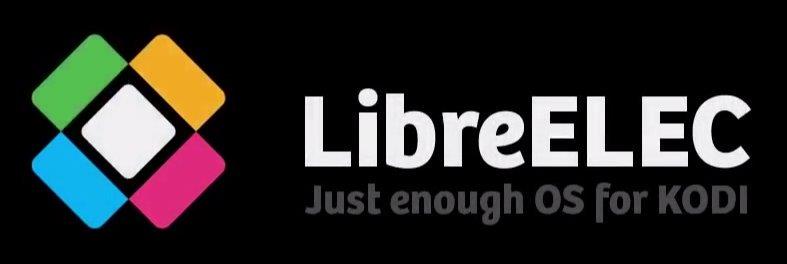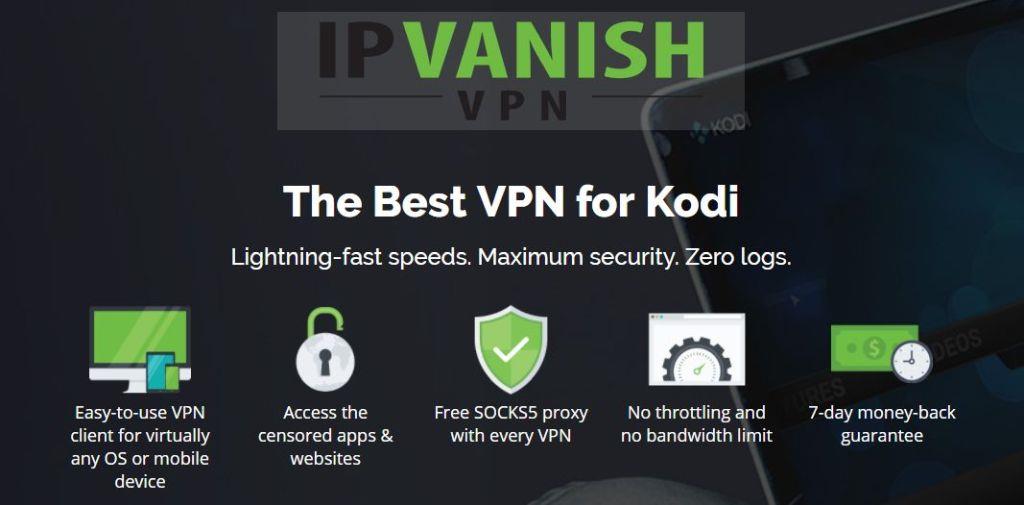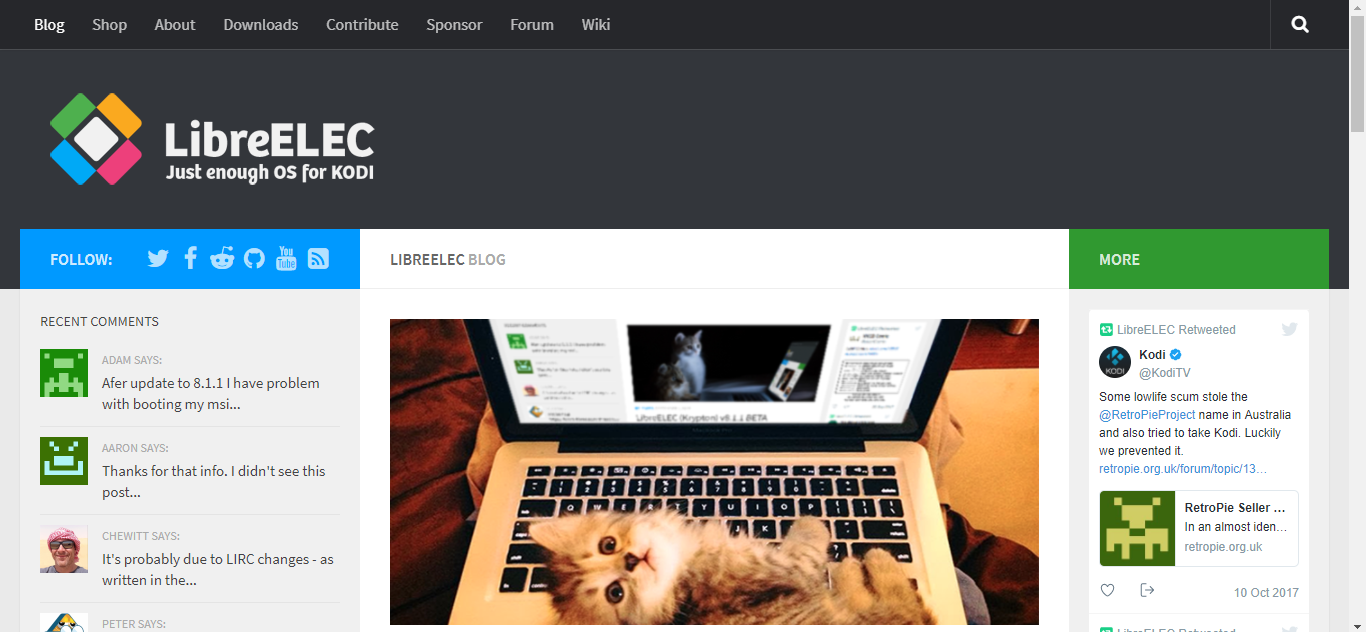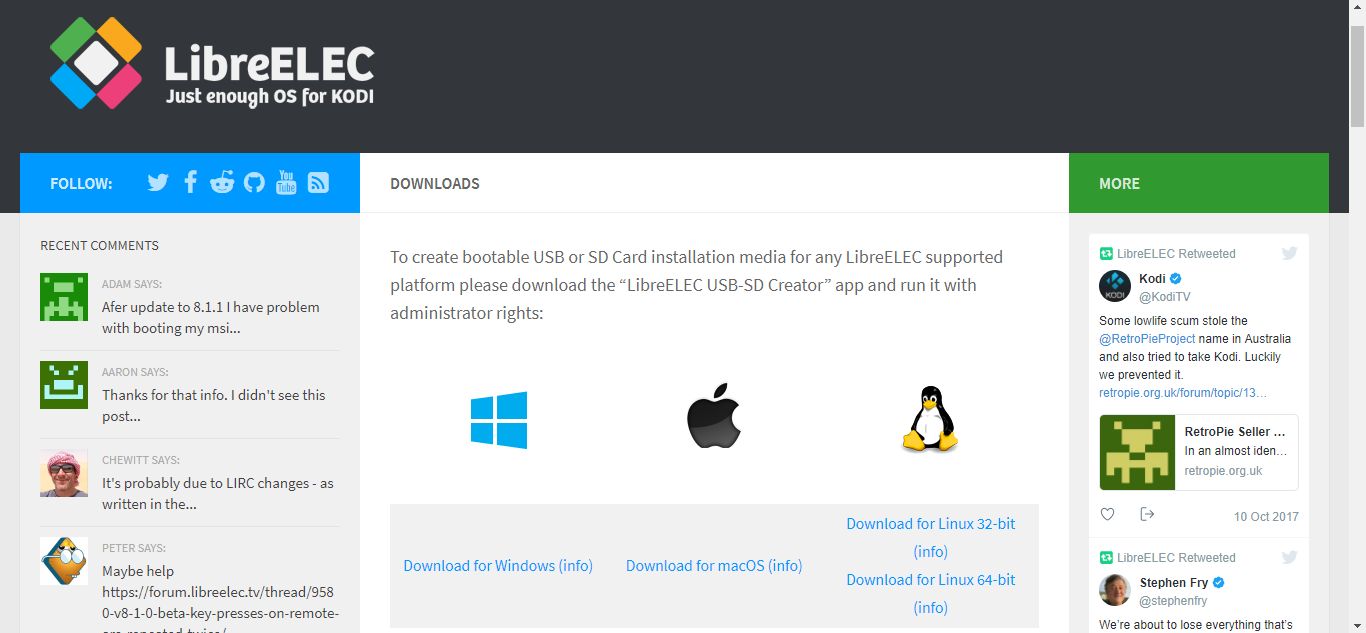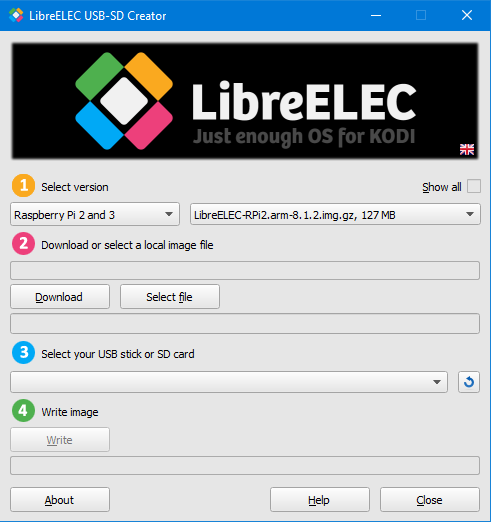LibreELEC ist ein minimalistisches, aber voll funktionsfähiges Betriebssystem, das ausschließlich für die Ausführung von Kodi auf „eingeschränkter“ Hardware entwickelt wurde. Es basiert auf Linux und war ursprünglich speziell für den Raspberry Pi gedacht. Es wurde inzwischen auf andere Einplatinencomputer portiert.
Heute stellen wir Ihnen LibreELEC vor: Was ist es, woher kommt es und auf welcher Hardware läuft es? Wir stellen Ihnen auch den Raspberry Pi vor, da wir diese Plattform für unsere Demonstration verwenden. Anschließend zeigen wir Ihnen, wie Sie LibreELEC erhalten und auf einem Raspberry Pi installieren. Sobald es einsatzbereit ist, geben wir Ihnen einen kurzen Überblick über die wichtigsten Funktionen. Zum Abschluss stellen wir Ihnen einige verfügbare Alternativen vor.
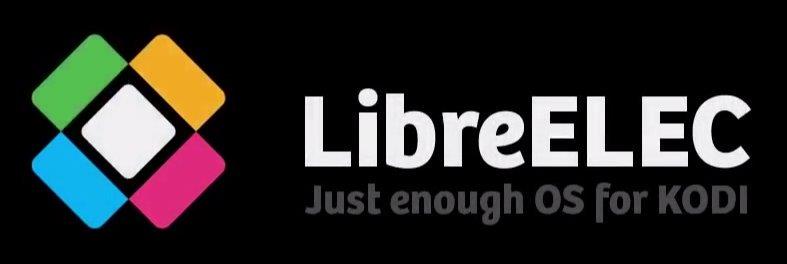
Holen Sie sich das VPN mit der besten Bewertung
68 % RABATT + 3 Monate GRATIS
Für zusätzliche Sicherheit beim Streamen von Inhalten verwenden Sie ein VPN
Um Ihre Aktivitäten für sich zu behalten und der Kontrolle übereifriger Internetanbieter zu entgehen, sollten Sie beim Streamen von Inhalten immer ein VPN verwenden. Wenn ISPs den Verdacht haben, dass Sie gegen ihre Geschäftsbedingungen verstoßen, reagieren sie möglicherweise mit einer Drosselung Ihrer Geschwindigkeit, senden Ihnen Abmahnungen wegen Urheberrechtsverletzungen oder unterbrechen sogar Ihren Dienst. Ein VPN schützt Ihre Privatsphäre, indem es Ihre Daten mit starken Algorithmen verschlüsselt, die ein Knacken nahezu unmöglich machen. Und durch die Verwendung geeigneter Server können Sie mit einem VPN auch geografische Beschränkungen umgehen.
Die Auswahl eines VPN kann aufgrund der Vielzahl der verfügbaren Anbieter eine Herausforderung sein. Wichtige Faktoren bei der Auswahl sind eine hohe Verbindungsgeschwindigkeit zur Vermeidung von Puffern, eine No-Logging-Richtlinie zum Schutz Ihrer Privatsphäre, keine Nutzungsbeschränkungen für den Zugriff auf alle Inhalte mit voller Geschwindigkeit und die Verfügbarkeit von Software für Ihr Gerät.
Das VPN, das wir für Kodi empfehlen: IPVanish
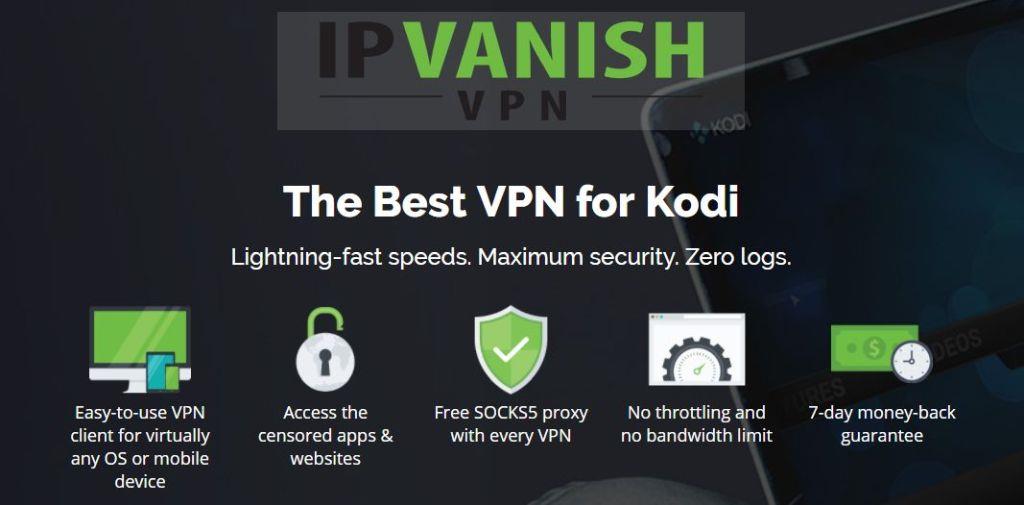
Wir haben mehrere VPNs anhand unserer Kriterien getestet und empfehlen Kodi-Benutzern IPVanish . Mit Servern weltweit, ohne Geschwindigkeitsbegrenzung oder Drosselung, unbegrenzter Bandbreite, uneingeschränktem Datenverkehr, einer strikten No-Logs-Richtlinie und Client-Software für die meisten Plattformen bietet IPVanish beeindruckende Leistung und ein gutes Preis-Leistungs-Verhältnis.
IPVanish bietet eine 7-tägige Geld-zurück-Garantie, sodass Sie es eine Woche lang risikofrei testen können. Beachten Sie, dass Leser von WebTech360 Tips hier beim IPVanish-Jahrestarif satte 60 % sparen können , wodurch der monatliche Preis auf nur 4,87 $ pro Monat sinkt.
Was ist LibreELEC?
LibreELEC, die Abkürzung für „ Libre Embedded Linux Entertainment Center “, ist ein Betriebssystem, das für die Ausführung auf Flash-basierten Einplatinencomputern entwickelt wurde. Für alle, die sich für den Namensbestandteil „Libre“ interessieren: Libre ist das französische Wort für „frei“. LibreELEC basiert auf Linux, ist jedoch von allem befreit, was für die Ausführung von Kodi nicht notwendig ist. Der einzige Zweck von LibreELEC besteht darin, Kodi zu betreiben und die begrenzte Hardware optimal zu nutzen. Das Betriebssystem enthält Kodi und bootet direkt darin.
LibreELEC begann 2016 als Ableger von OpenELEC, einem ähnlichen Betriebssystem, als „kreative Differenzen“ unter den Entwicklern dazu führten, dass einige von ihnen das Projekt verließen und ihr eigenes starteten.
Eine der besten Eigenschaften von LibreELEC ist die einfache Installation auf Ihrem Gerät. Wir haben großen Wert auf die Entwicklung eines benutzerfreundlichen Software-Installationsprogramms gelegt, das die Komplexität des Prozesses weitgehend verbirgt. Mit der LibreELEC USB-SD Creator-Software sind Sie im Handumdrehen einsatzbereit.
Was wird zur Installation von LibreELEC benötigt?
Die Installation von LibreELEC erfordert nicht viel. Zunächst benötigen Sie einen kompatiblen Einplatinencomputer. Zum jetzigen Zeitpunkt sind folgende Optionen verfügbar:
- Raspberry Pi 0/1/2/3
- x86_64-Geräte mit Intel-, AMD- und nVidia-GPUs
- WeTek Play 1 und 2, WeTek Hub
- Odroid C2
- Cubox iMX6-Geräte
Darüber hinaus benötigen Sie einen Computer, um die USB-SD Creator-Software zu installieren und auszuführen. Die Software läuft unter Windows, Mac OS oder Linux, sodass fast jeder Computer geeignet ist.
Da LibreELEC von einer SD-Karte oder einem USB-Stick installiert wird (optional nur auf dem Raspberry Pi), benötigen Sie einen solchen. Wie groß sollte dieser sein? Das hängt von der Anzahl der Kodi-Add-ons ab, die Sie installieren möchten, und von der Größe Ihrer Kodi-Bibliothek. In der Regel sollten 8 oder 16 GB ausreichend sein.
Das Letzte, was Sie möglicherweise benötigen, ist ein SD-Kartenleser für Ihren Computer. Es sei denn, Ihr Computer verfügt über einen eingebauten. Wenn Sie sich für einen USB-Stick anstelle einer SD-Karte entscheiden, benötigen Sie diesen nicht.
Der Raspberry Pi auf den Punkt gebracht
Wir haben uns für diese Demonstration für den Raspberry Pi entschieden, hauptsächlich weil 1) wir einen zur Verfügung hatten, 2) er wahrscheinlich die beste Plattform für LibreELEC ist und 3) er günstiger ist als die meisten anderen Einplatinencomputer. Falls Sie nicht wissen, was ein Raspberry Pi ist, möchten wir Ihnen zunächst etwas Licht ins Dunkel bringen.
Der Raspberry Pi ist eine Kreuzung zwischen einem Computer wie dem Laptop oder Desktop-Computer, den Sie vielleicht gerade verwenden, und einer Mikrocontrollerplatine, wie Sie sie in vielen intelligenten Geräten finden.

Das Gerät wurde in Großbritannien von der Raspberry Pi Foundation (einer gemeinnützigen Organisation) entwickelt, um an Schulen und in Entwicklungsländern grundlegende Informatikkenntnisse zu vermitteln. Sein Funktionsumfang, seine Anpassungsfähigkeit, seine Größe und sein günstiger Preis (es kostet etwa 35 Dollar) haben es auch außerhalb seiner ursprünglichen Zielgruppe enorm populär gemacht. Seit seiner Erstveröffentlichung im Jahr 2012 wurden weltweit über 11 Millionen Einheiten verkauft.
Das aktuellste und am weitesten verbreitete Modell, der Raspberry Pi 3 Modell B, bietet umfassende Funktionen und Schnittstellen. Mit einem 1,2 GHz, 64-Bit Quad-Core ARM Cortex-A53 Prozessor, einem leistungsstarken Broadcom VideoCore IV Grafikprozessor, 1 GB RAM sowie Video-, Audio- und USB-Schnittstellen ist er ein leistungsstarkes und vielseitiges Gerät. Und er bietet alles, was ein Mediaplayer für den Fernseher braucht.
So installieren Sie LibreELEC auf dem Raspberry Pi
Das LibreELEC-Team hat es Ihnen leicht gemacht, Ihr Betriebssystem auf jedem unterstützten Gerät zum Laufen zu bringen. Es sind nur wenige einfache Schritte erforderlich. Folgen Sie unseren Anweisungen, und wir helfen Ihnen im Handumdrehen beim Start.
Herunterladen und Installieren des LibreELEC USB-SD Creator
Sie müssen zuerst die LibreELEC-Website unter https://libreelec.tv/ aufrufen .
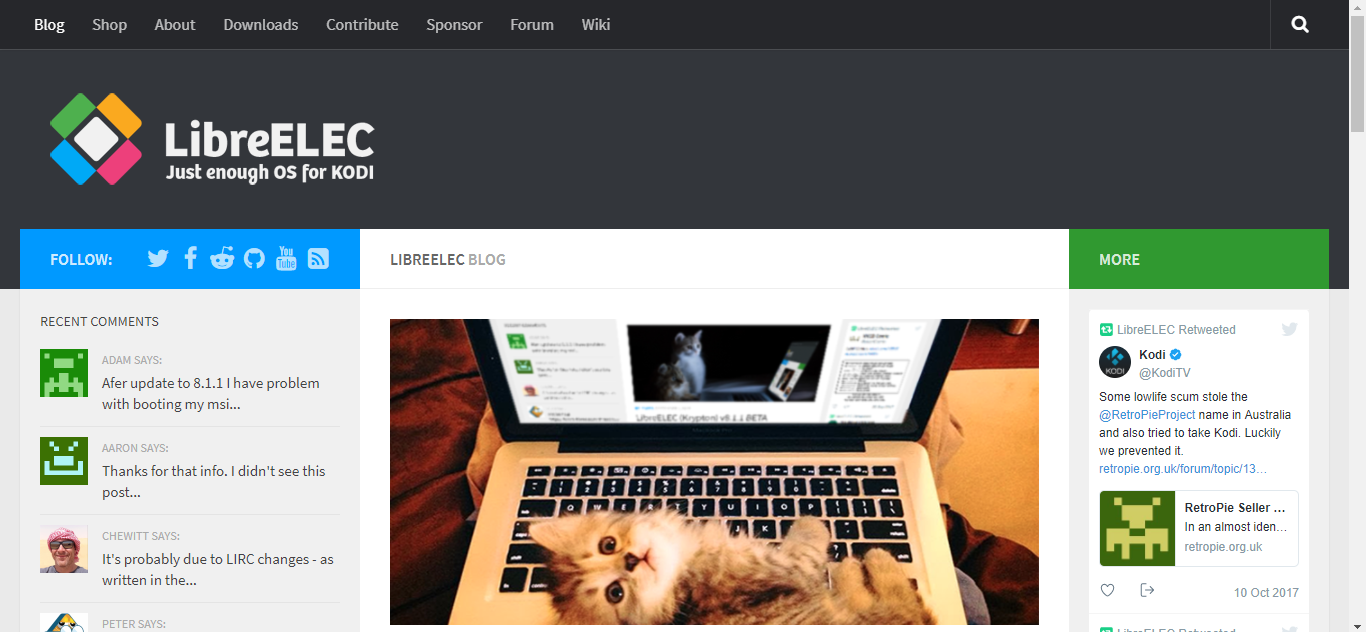
Klicken Sie im oberen Menü auf „Downloads“ und wählen Sie dann Ihr Betriebssystem aus den vorgeschlagenen Optionen aus.
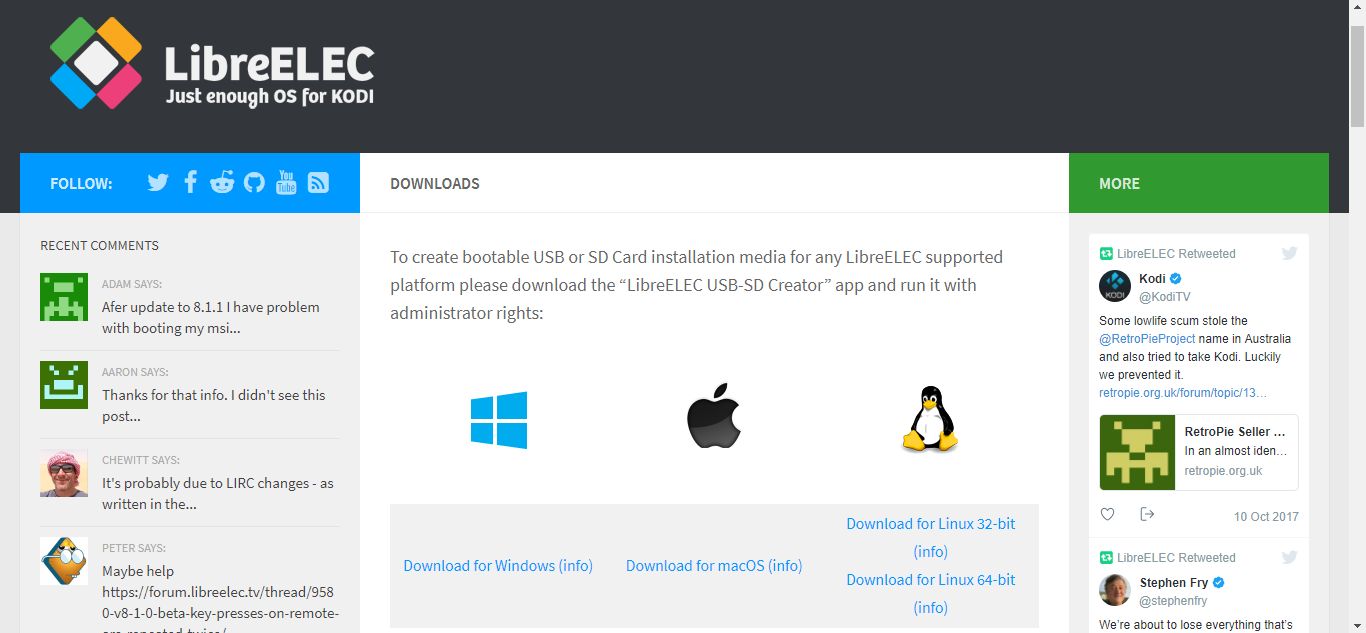
Sobald Sie auf den entsprechenden Link klicken, startet der Download automatisch. Speichern Sie die Datei einfach an einem geeigneten Ort auf Ihrem Computer.
Der LibreELEC USB-SD Creator erfordert keine Installation und ist direkt nach dem Download einsatzbereit. Gehen Sie einfach zum Download-Speicherort und doppelklicken Sie darauf, um den Creator zu starten.
Erstellen eines LibreELEC-Images
Sobald Sie den Creator installiert haben, können Sie die eigentliche SD-Karte für Ihre Installation erstellen.
Obwohl der Raspberry Pi die Installation sowohl von SD-Karten als auch von USB-Sticks unterstützt, bevorzugen wir die Verwendung einer SD-Karte. Das Booten des Raspberry Pi von USB ist etwas komplizierter, und unser Ziel ist es, Ihnen die einfachste Möglichkeit dafür zu zeigen.
Das Fenster des LibreELEC USB-SD Creator ist relativ einfach zu verstehen.
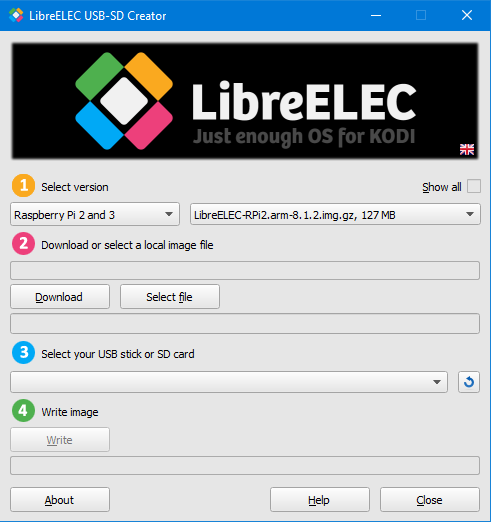
Wählen Sie zunächst die gewünschte LibreELEC-Version aus. Wählen Sie im linken Feld Ihre Hardware und im rechten Feld die LibreELEC-Version aus. Wir verwenden einen Raspberry Pi 3 und möchten die neueste stabile Version, daher belassen wir die Standardeinstellungen.
Klicken Sie anschließend auf die Schaltfläche „Herunterladen“, um das SD-Karten-Image auf Ihren Computer herunterzuladen. Sie werden aufgefordert, einen Ordner für die heruntergeladene Datei auszuwählen. Der Download dauert je nach Geschwindigkeit Ihres Internetzugangs einige Minuten.
Sobald der Download abgeschlossen ist, stecke die SD-Karte in den integrierten oder externen Kartenleser deines Computers. Im nächsten Schritt wählst du die SD-Karte in der Creator-Software aus. Klicke dazu auf die Dropdown-Liste unter 3 – Wähle deinen USB-Stick oder deine SD-Karte aus .
Der letzte Schritt besteht darin, unter Schritt 4 – Bild schreiben auf die Schaltfläche „Schreiben“ zu klicken .
Schließen Sie die Creator Software und entfernen Sie die SD-Karte aus Ihrem Computer. Sie sind nun bereit für die nächsten Schritte.
LibreELEC auf dem Raspberry Pi installieren
Die eigentliche Installation von LibreELEC auf dem Raspberry Pi könnte kaum einfacher sein. Sie müssen zunächst die SD-Karte in den SD-Kartensteckplatz des Raspberry Pi einlegen. Nachdem Sie sichergestellt haben, dass der Raspberry Pi korrekt an ein Fernsehgerät, eine Tastatur und Maus sowie ein kabelgebundenes Netzwerk angeschlossen ist, starten Sie den Raspberry Pi, indem Sie das Netzteil anschließen.
Der Raspberry Pi startet automatisch, liest das Betriebssystem und beginnt mit der Installation von LibreELEC. Dieser erste Boot- und Installationsvorgang kann bis zu 5 Minuten dauern. Bitte haben Sie Geduld! Folgen Sie nach dem Booten einfach den Anweisungen auf dem Bildschirm, um die Konfiguration abzuschließen.
- Die erste Eingabeaufforderung ist lediglich eine Willkommensnachricht. Klicken Sie auf Weiter , um fortzufahren
- In der folgenden Eingabeaufforderung werden Sie aufgefordert, einen Hostnamen für Ihren Media Player einzugeben. Sie können einen beliebigen Namen wählen oder den Standardhostnamen von LibreELEC akzeptieren und anschließend auf Weiter klicken .
- Als Nächstes wird die Eingabeaufforderung für den Fernzugriff angezeigt. Wir empfehlen Ihnen, die vorgeschlagenen Einstellungen zu akzeptieren und einfach auf Weiter zu klicken .
- Die letzte Eingabeaufforderung ist eine Dankesnachricht. Klicken Sie einfach auf Weiter .
Das ist alles! Sie haben jetzt eine voll funktionsfähige LibreELEC-Installation auf Ihrem Raspberry Pi.
LibreELEC auf anderen Geräten installieren
Die Installation von LibreELEC auf anderer Hardware unterscheidet sich nicht wesentlich von der Installation auf dem Raspberry Pi. Sie müssen im ersten Schritt des Creators die richtige Hardware auswählen und die spezifischen Anweisungen befolgen, um Ihr Gerät von der SD-Karte zu booten.
Die genauen Schritte gehen über den Rahmen dieses Artikels hinaus. Manche Geräte, wie der Odroid C2, erfordern keinen Eingriff, während andere, wie die We Tek-Geräte, das Halten der Reset-Taste beim Einschalten erfordern. Um alle Details zu Ihrem Gerät zu erfahren, sollten Sie mit einer kurzen Google-Suche schnell die richtige Vorgehensweise finden.
Eine kurze Tour durch LibreELEC
Wir gehen davon aus, dass Sie bereits mit Kodi vertraut sind, daher konzentrieren wir uns auf die Unterschiede zwischen der Standard-Kodi-Implementierung und der von LibreELEC. Nach der Installation startet LibreELEC Kodi beim Booten.
Der Startbildschirm ist identisch mit dem einer Standard-Kodi-Installation, und das gilt auch für fast alles andere. Eine Ausnahme bildet der Einstellungsbildschirm, der über das Zahnradsymbol oben links auf dem Startbildschirm aufgerufen wird. Dort gibt es einen zusätzlichen Eintrag für die LibreELEC-Einstellungen. Hier können Sie das kabelgebundene oder WLAN-Netzwerk auswählen oder alle Parameter anpassen, die Sie beim ersten Start ausgewählt haben.
Abgesehen von diesem kleinen Unterschied im Einstellungsbildschirm haben Sie es tatsächlich mit einer regulären Version von Kodi zu tun. Die Kodi-Version hängt von der installierten LibreELEC-Version ab, aber das LibreELEC-Team veröffentlicht in der Regel sehr schnell eine neue Version des Betriebssystems, wenn eine größere Kodi-Version erscheint.
Kodi-Add-ons installieren
Auch hier handelt es sich um eine Standardinstallation von Kodi. Das Hinzufügen von Add-ons erfolgt genau wie bei jeder anderen Kodi-Installation. Sie haben die Wahl, das „offizielle“ Kodi-Repository zu verwenden oder Quellen manuell hinzuzufügen, Add-ons und Repos aus ZIP-Dateien zu installieren und Add-ons aus Drittanbieter-Repositorys zu installieren.
Außerdem sollte jede Add-on-Installation aus einem Artikel hier bei WebTech360 Tips oder anderswo so funktionieren. Wir können es nicht oft genug betonen: Dies ist eine Standard-Kodi-Installation über ein vereinfachtes Betriebssystem, um die begrenzte Hardware optimal zu nutzen, ohne sie mit unnötigem Aufwand zu überlasten.
Die Vor- und Nachteile von LibreELEC
Wie bei allem anderen gibt es Dinge, die wir an LibreELEC mögen, und Dinge, die uns nicht so gut gefallen.
Vorteile
Der Hauptvorteil von LibreELEC ist die extrem einfache Einrichtung und Konfiguration. Im Gegensatz zu einigen vollständigen Linux-Distributionen ist die Installation kinderleicht und es ist nahezu unmöglich, Fehler zu machen. Nach der Installation ist LibreELEC sehr benutzerfreundlich.
Die Tatsache, dass Kodi mit LibreELEC vorinstalliert ist, ist ebenfalls eine seiner Stärken. Sobald Sie das Betriebssystem installiert haben, können Sie loslegen, ohne dass Sie etwas weiter tun müssen.
Und schließlich ist LibreELEC erstaunlich schnell. Mit einem so einfachen Betriebssystem gibt es nichts, was die Hardware ausbremsen könnte, und die volle Leistung steht Ihrem Medienerlebnis zur Verfügung.
Nachteile
Der einzige Nachteil von LibreELEC ist, dass es nur für Kodi als Betriebssystem verwendet werden kann. Selbst die Einrichtung eines VPN kann auf LibreELEC eine Herausforderung darstellen. Glücklicherweise bieten die besten VPN-Anbieter in der Regel spezifische Anweisungen zur Konfiguration ihres Dienstes auf dieser Plattform.
Einige LibreELEC-Alternativen
Es gibt hauptsächlich zwei Alternativen zu LibreELEC: OpenELEC und OSMC .
OpenELEC und LibreELEC waren ursprünglich ein und dasselbe. Sie gingen schließlich getrennte Wege, da ihre Entwickler unterschiedliche Vorstellungen vom ultimativen Betriebssystem für Kodi hatten. Heute wird LibreELEC aktiver weiterentwickelt als OpenELEC und in der Regel häufiger aktualisiert. OpenELEC scheint in letzter Zeit gegenüber seinem Konkurrenten an Boden zu verlieren, obwohl es wahrscheinlich eine ebenso gute Alternative ist.
OSMC , das Open Source Media Center , ist ein weiteres ähnliches Open-Source-Projekt, das sich auf Kodi konzentriert, aber eine weniger eingeschränkte Linux-Version mit mehr Anpassungsmöglichkeiten bietet. So können Sie beispielsweise zusätzlich zu Kodi einen Plex-Server oder einen Webserver auf OSMC betreiben. Wie die anderen Optionen startet OSMC direkt in Kodi, bietet aber zusätzlich viele weitere Betriebssystemdienste.
Abschluss
Wenn Sie ein großartiges Media Center-Erlebnis auf einem Raspberry Pi oder einem anderen unterstützten Einplatinencomputer suchen, ist LibreELEC möglicherweise die beste Wahl. Es ist kinderleicht zu installieren und zu konfigurieren, frei von Bloatware, läuft erstaunlich schnell und holt das Beste aus allen verfügbaren Hardwareressourcen heraus.
Und mit der integrierten Standardinstallation von Kodi sind Sie mit der Umgebung vertraut und fühlen sich sofort zu Hause. Darüber hinaus läuft jedes Add-on, das auf Kodi läuft, auch auf LibreELEC. Die ganze Kodi-Welt steht Ihnen zur Verfügung.
Nutzen Sie Raspberry Pi oder LibreELEC? Falls nicht, nutzen Sie eine unserer Alternativen? Was gefällt Ihnen an LibreELEC, was nicht? Teilen Sie uns Ihre Kommentare unten mit.